石墨文档是一款在线文档协作处理软件,有些用户会在其中编辑一些比较重要的文件,但有的用户却反映说自己的电脑出现了石墨文档突然内容没了的情况,不知道如何解决,所以今天本文为大家分享的就是石墨文档内容没了的处理办法。
处理办法如下:
1、进入石墨文档主页面。
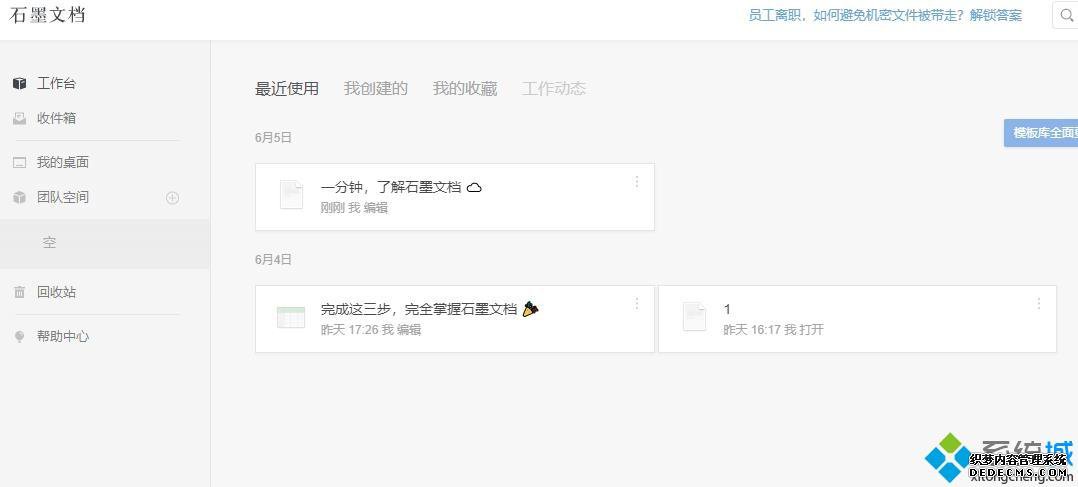
2、打开需要的文档。

3、点击右上角的三个点。
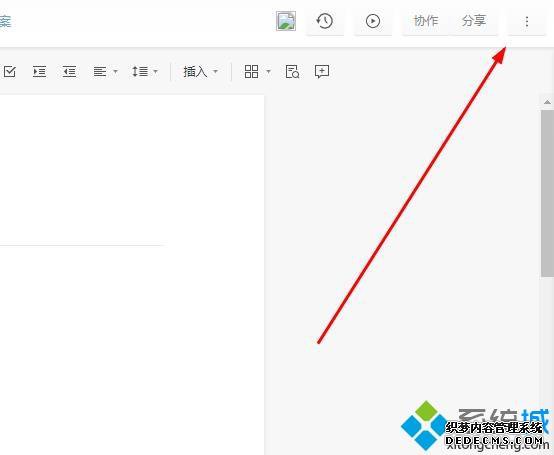
4、在下拉菜单中选择“查看历史”。
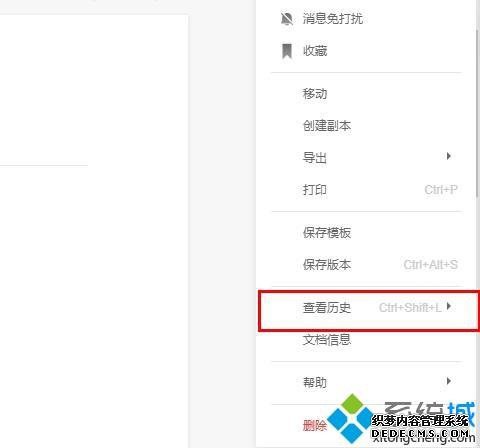
5、选择“查看历史”。
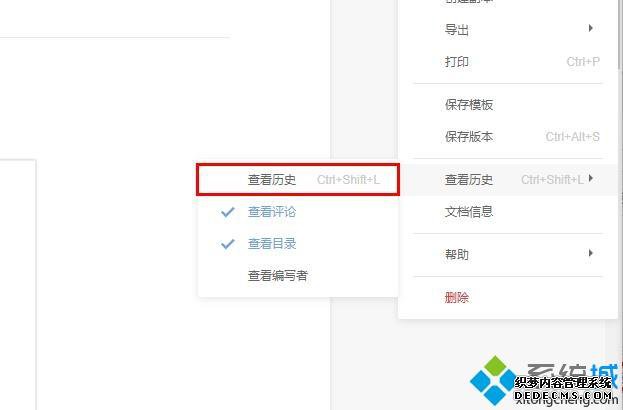
6、在右侧可以看到没了的内容点击“还原”。
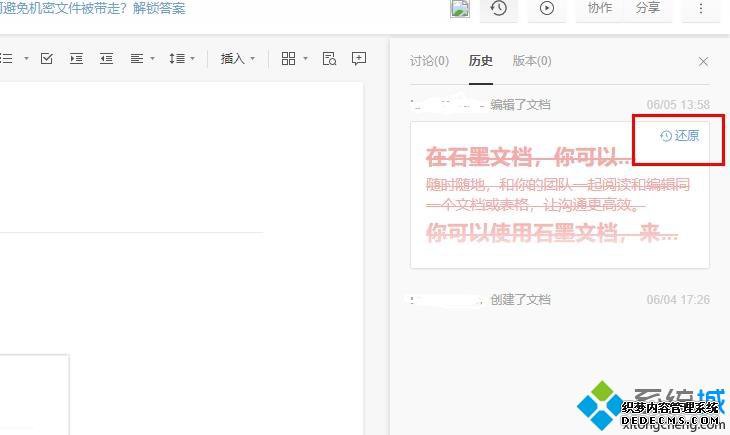
7、点击“确定”即可还原。
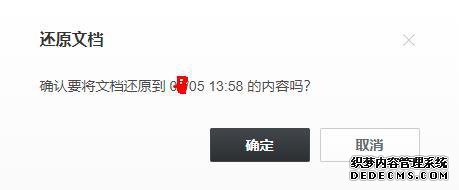
石墨文档突然内容没了的处理办法就为大家分享到这里啦,有出现同样情况的可以按照上面的方法来解决哦。
------相关信息------



